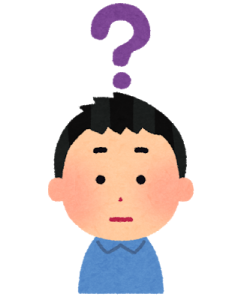

ただ、メカニカルキーボードにも種類がたくさんあるので、自分が重視したいポイントを考えて選びましょう。
この記事では、フォートナイトに最適なキーボードの選び方とオススメのキーボードに付いて詳しく解説しています。
本記事を読めば、キーボードの基本的な選び方から自分がどのキーボードを買えばいいかまで分かるはずです。
記事の最後にキー配置の考え方も解説していますので、ぜひ記事を最後まで読んでキーボード選びと設定の参考にしてみてください。
フォートナイトに最適なキーボードの選び方

フォートナイトに最適なキーボードの選び方のポイントは下記のとおりです。
- メカニカルキーボードを選ぼう【銀軸 or 光学式がオススメ】
- キーボードのサイズを決めよう【コンパクトなものがオススメ】
詳しく解説していきます。
メカニカルキーボードを選ぼう【銀軸 or 光学式がオススメ】
まずはキーボードの種類ですが、メカニカルキーボードを選びましょう。
他にもメンブレンやパンタグラフなどありますが、ゲーミングキーボードと呼ばれるものはメカニカルキーボードです。
メカニカルキーボードにはキーの種類が5種類あり、特徴は下記の表のとおりです。
| 打鍵感 | 打鍵音 | 反応速度 | 特徴 | |
|---|---|---|---|---|
| 青軸 (クリッキー) |
クリック感が強い | 大きい | 普通 | クリック感が強く、打鍵した感覚が分かりやすい |
| 茶軸 (ダクタイル) |
程々のクリック感 | 普通 | 普通 | 青軸と赤軸の中間 |
| 赤軸 (リニア) |
クリック感なし | 静音 | 普通 | 打鍵音が静か |
| 銀軸 (スピード) |
クリック感なし | 静音 | 速い | 打鍵音が静かで、反応速度が速い |
| 光学式 (オプティカル) |
クリック感なし | 静音 | 速い(可変) | 打鍵音が静かで、反応速度が速い 反応速度を調節できるモデルも有る |
フォートナイトでは相手より早く動く必要があるため、フォートナイトに最適なキーボードは反応速度が速い「銀軸」「光学式」となります。
ただ、値段も高いのでお財布と相談ですね。勝ちたいなら「銀軸」「光学式」です。
青軸はカチカチとしたクリック音が特徴で人気がありますが、周りの人には騒音でしかないのでゲーム配信をしている方や家族持ちの方にはオススメしません。
キーボードのサイズを決めよう【コンパクトなものがオススメ】
キーの種類が決まったらキーボードのサイズを決めましょう。
主なキーボードのサイズは下記の表のとおりです。
| 特徴 | |
| フルサイズ | テンキー、ファンクション(F)キーなど全てのキーが配置されたキーボード |
|---|---|
| テンキーレス(TKL) | フルサイズからテンキーがなくなり、コンパクトなキーボード |
| 60%、65% etc... | テンキー、ファンクションキーなどがなくなり、テンキーレスよりさらにコンパクトなキーボード |
フォートナイトをキーマウで遊ぶとマウスを振り回すことになるので、キーボードはよりコンパクトなものがプレイしやすいです。手を広げる必要もなくなるのでエイムも安定します。
なので、フォートナイトにオススメのキーボードは60%や65%のキーボードです。
ただ、テンキーやファンクションキーがないので、普段使いと兼用するには使いづらいキーボードです。
ゲーム用のキーボードと割り切れるのであれば、絶対に60%や65%のキーボードを選びましょう。
フォートナイトに最適なキーボード5選【コスパ重視からプロ仕様まで】

フォートナイトに最適なキーボードは下記のとおり
- RAZER HUNTSMAN MINI【静音性重視ならコレ】
- ROCCAT Vulcan TKL Pro【カッコよさはNO.1】
- CORSAIR K70 RGB TKL CHAMPION【反応速度はトップクラス】
- SteelSeries APEX PRO【プロゲーマー使用率NO.1】
- Havit 89キー ゲーミングキーボード【コンパクトサイズでテンキー付き】
それぞれ詳しく紹介していきます。
RAZER HUNTSMAN MINI【静音性重視ならコレ】

引用:RASER 公式サイト
| 特徴 | |
| キーボードサイズ | 60%(10.33 x 29.33 x 3.68 cm) |
| キースイッチ | リニアオプティカルスイッチ |
| アクチュエーションポイント | 1.2mm |
| 耐久性 | 1億キーストローク |
| キーキャップ | ダブルショットPBT |
| ケーブルタイプ | USB-Type-C(着脱可能) |
| その他 | キーボードプロファイル保存可能(最大5つ) Nキーロールオーバー【同時押し対応】 アンチゴースト機能 1000 Hz ウルトラポーリング アルミ製 |
1つ目は、ゲーミングデバイスの大手RAZERの60%キーボード「HUNTSMAN MINI」です。
このキーボードは基本性能が高いのはもちろんですが、なんといっても静音性がヤバいです。
打鍵時の底打ち音がほんとに静かなので、家族持ちの方やゲーム配信をされている方には特にオススメのキーボードです。
キースイッチは光学式でリニア軸とクリッキー軸の2種類ありますが、オススメは断然リニア軸。せっかく静かなキーボードなのでリニア軸を選びましょう。
反応速度の目安となるアクチュエーションポイントは1.2mmと銀軸相当なので、反応速度もトップクラスの性能です。
ROCCAT Vulcan TKL Pro【カッコよさはNO.1】

引用:ROCCAT 公式サイト
| 特徴 | |
| キーボードサイズ | テンキーレス(36.0 x 13.3 x 3.4 cm) |
| キースイッチ | Titan Switchオプティカル |
| アクチュエーションポイント | 1.4mm |
| 耐久性 | 1億キーストローク |
| キーキャップ | - |
| ケーブルタイプ | USB-Type-C(着脱可能) |
| その他 | ボリュームダイヤル、メディアコントロールキー Roccat Easy-Shift[+]テクノロジー【キー割当機能】 Nキーロールオーバー【同時押し対応】 アンチゴースト機能 ポーリングレート 1000Hz |
個人的に一押しのキースイッチが特徴的なキーボードが「ROCCAT Vulcan TKL Pro」です。
ヨーロッパのフォートナイトプロプレイヤー「Mr.Savage」が愛用するキーボードです。メーカーのROCCATはドイツのゲーミングデバイスメーカーで、ここ最近は日本での知名度も上がってきている注目のメーカーですね。
「ROCCAT Vulcan TKL Pro」の魅力はなんといってもデザインです。薄くフラットなキーキャップが抜群にカッコよく、このキーキャップのお陰でライティングもトップクラスに美しいの一言です。
フラットなキーキャップの中央にいい感じでくぼみがあるからか、押しにくいと感じることは全くないです。底打ち音が若干あるものの打鍵音についても静かですね。
気になるキースイッチは光学式でアクチュエーションポイントは1.4mm。銀軸より反応が遅いですが、速すぎると少し触れただけで反応してしまうというデメリットもあります。
銀軸だと誤反応して困っているという方にはちょうど良い反応速度かもしれませんね。
あと、ボリューム調整ができるツマミがついているので、音量調整が簡単にできます。音量調整って面倒なので、こういうのが付いていると意外と便利なんですよね。
ちょっと高いなーという方は、安いモデルもあります。こちらでも性能は充分なので、プロ仕様まではいらないなという方はこちらもオススメです。
CORSAIR K70 RGB TKL CHAMPION【反応速度はトップクラス】

Corsair 公式サイト
| キーボードサイズ | テンキーレス(36.0 x 16.4 x 4 cm) |
|---|---|
| キースイッチ | CHERRY MX SPEED |
| アクチュエーションポイント | 1.2mm |
| 耐久性 | 1億キーストローク |
| キーキャップ | - |
| ケーブルタイプ | USB-Type-C(着脱可能) |
| その他 | ボリュームダイヤル、メディアコントロールキー キープロファイル保存可能(最大3つ) Nキーロールオーバー【同時押し対応】 アンチゴースト機能 ポーリングレート 8000Hz |
ゲーミングデバイスの老舗「CORSAIR」が多くのE-Sportsプロプレイヤーと共同開発したキーボードが「CORSAIR K70 RGB TKL CHAMPION」です。
キースイッチにCHERRY MXの銀軸(スピード軸)を採用しており、アクチュエーションポイントが1.2mmと反応速度ではトップクラスの性能を誇っています。耐久性についてもメカニカルですが、1億キーストロークとトップクラスです。
また、ボリュームダイヤルとメディアコントロールキーがついているので、ボリューム調整なども簡単にできます。「ROCCAT Vulcan TKL Pro」にもついていますが、結構便利なんですよね。
ただ1点、打鍵音については口コミでもよく見ますが、底打ち音に金属音が目立ち若干うるさい印象です。このあたりが気にならない方には断然オススメのキーボードですね。
SteelSeries APEX PRO【プロゲーマー使用率NO.1】

STEEL SERIES 公式サイト
| キーボードサイズ | テンキーレス(35.54 x 13.93 x 4.04 cm) |
|---|---|
| キースイッチ | OmniPointメカニカルスイッチ |
| アクチュエーションポイント | 0.4~3.6mm |
| 耐久性 | 1億キーストローク以上 |
| キーキャップ | - |
| ケーブルタイプ | USB-Type-C(着脱可能) |
| その他 | マルチメディアコントローラー マグネット式リストレスト キープロファイル保存可能(最大5つ) Nキーロールオーバー【同時押し対応】 アンチゴースト機能 アルミフレーム |
プロゲーマーやフォートナイト配信者の使用率NO.1のキーボードが「SteelSeries APEX PRO」です。
このキーボードの何がスゴいかというと、キーボードの反応速度が決まるアクチュエーションポイントが最低0.4mmと最速であることです。
一般的に速いと言われている銀軸のキースイッチが1.2mmなので、爆速ですよね。
しかも、APEX PROはこのアクチュエーションポイントをキーごとに0.4mm~3.6mmの間で調整できるんです。移動キーのWASDだけ0.4mmにして、他のキーは少し感度を落とすということもできます。
あまり速すぎても誤反応につながる場合もあるので、少し感度を下げても良いかもしれませんね。
値段はAmazonで25,740円と高級品ではありますが、それだけの価値がある最強のキーボードです。
プロゲーマーを目指すので最強のキーボードが欲しいという方は、このキーボードを選んでおけば間違いないですよ。
Havit 89キー ゲーミングキーボード【コンパクトサイズでテンキー付き】

HAVIT 公式サイト
| キーボードサイズ | テンキーレス(43.84 x 17.22 x 16.31 cm) |
|---|---|
| キースイッチ | 赤軸 |
| アクチュエーションポイント | 2.0mm |
| 耐久性 | 5,000万キーストローク以上 |
| キーキャップ | PBT |
| ケーブルタイプ | USB type-A(着脱負荷) |
| その他 | テンキー付き Nキーロールオーバー【同時押し対応】 アンチゴースト機能 |
私も使っている「Havit 89キー ゲーミングキーボード」は、普段使いにも使えるコンパクトなキーボードがほしい方にオススメです。
このキーボードは、テンキーレスサイズでテンキーも詰め込んでいるので、ゲームにも普段遣いにも問題なく使えます。
難点があるとすると、英語配列と無理やりテンキーを詰め込んでいるので少しキー配置が特殊なところですかね。まぁ慣れれば気になりません。
キースイッチは赤軸でアクチュエーションポイントは2.0mmです。反応速度はメカニカルキーボードの中でも一般的なレベルですね。
ゲームに特化したキーボードというのであれば、他の4つのキーボードの方が断然オススメですが、普段使いにもという方ならこちらのキーボードをオススメします。
結局どのキーボードがおすすめなの?【自分の目的に合わせよう】
今回5つのキーボードを紹介しましたが、結局どれが1番オススメかというと、自分の目的により変わってくるかと思います。
下記のような感じで、自分の目的によって選ぶと良いでしょう。
- プロゲーマーを目指すなら:APEX PRO
- 静かで性能の良いキーボード:HUNTSMAN MINI
- カッコよくて性能の良いキーボード:Vulcan TKL Pro
- プロ仕様のキーボード:K70 RGB TKL CHAMPION
- ゲームにも普段使いにも使いたい:Havit 89キー ゲーミングキーボード
自分の目的とお財布と相談して、最高のキーボードを選びましょう!
キーボード・マウスとコントローラーどっちがいいの?

キーボード・マウスとコントローラーどっちがいいの?という方もいるかと思います。
そんな人は、下記の判断基準で選べば良いでしょう。
- ゲーム経験が長いならコントローラー
- ゲーム慣れしていない方はキーボード・マウス【上手くなりやすい】
詳しく解説していきます。
ゲーム経験が長いならコントローラーがオススメ
コントローラー操作に慣れているのであれば、コントローラーでやっていっても良いでしょう。
コントローラー操作で難しいのは右スティックの視点操作です。それが苦にならないのであればコントローラーのほうがオススメです。コントローラーには、エイムを補助してくれるエイムアシストもありますしね。
あと、基本的にコントローラーではボタンが足りずムリな持ち方になりがちなので、背面パッド付きのコントローラーを選んで、ボタンを増やすと操作がラクになりますよ。
オススメのコントローラーは下記の記事で詳しく解説しています。こちらも参考にしてみてください。
GeForceNOW対応コントローラーのおすすめ4選!【フォートナイト向け】
ゲーム慣れしていない方はキーボード・マウス【上手くなりやすい】
ゲームをあまりやってきてなくて、コントローラーの操作に慣れていない方は、キーボード・マウスでやっていくことをオススメします。
コントローラーでは難しい視点操作もキーボード・マウスならマウスで直感的に操作できます。
コントローラーもキーボード・マウスも操作が難しいことに変わりはありませんが、上手くなりやすいのはキーボード・マウスの方です。
私も初めはコントローラーで遊んでいたのですが、右スティックの視点操作に挫折しました。
キーボード・マウスに移行してからは、エイムや編集など視点操作が直感的にできるので、スゴくフォートナイトが楽しくなりましたね。
下記の記事でも、キーマウとコントローラーのどちらがいいかについて解説していますので、詳しく知りたい方は、こちらもどうぞ。
【フォートナイト】SwitchからPCキーマウに移行するメリット、デメリットを解説【エイム、編集がラク】
フォートナイトのキー配置設定の考え方

フォートナイトのキー配置設定を考えるときのポイントは下記のとおりです。
- 一つの指によく使うコマンドを集中させない【役割を分担する】
- マウスのサイドボタンを上手く使う【建築キー(壁、階段)が一般的】
- ツルハシ、編集、建築キーは押しやすいキーに配置
- 編集リセットはマウススクロール【キーマウの特権】
詳しく解説していきます。
一つの指によく使うコマンドを集中させない【役割を分担する】
キー配置上、人差し指には押しやすいキーが集中しています。そのため、人差し指はよく使うコマンドが集中して忙しくなりがちです。
一つの指で押せるキーには限界がありますので、他の指で押せるキーにもよく使うコマンドを割り当てることで人差し指の負担を軽くできます。
薬指で押せるQキーや小指で押せるshiftキーなどは押しやすいので、よく使うコマンドを割り当てると良いですね。
私は、Qキーに建築の屋根、shiftキーに建築の床を設定しています。
特に建築キーは複数コマンドをほぼ同時に押すので、別々の指に設定しなければ建築が遅くなります。
あとは、マウスのサイドボタンやホイールなんかも上手く使うと良いですね。
マウスのサイドボタンを上手く使う【建築キー(壁、階段)が一般的】
先ほども軽く説明しましたが、マウスのサイドボタンを使うことで、指の負担を軽減できます。
マウスのサイドボタンには壁・階段を設定している方が多いですね。
私には合わなかったので、私は武器1・2を設定してショットガンとサブウエポンと言った感じで使っています。
ホイールクリックは素早く押すのが難しいので、よく使うけど急がないコマンドを設定すると良いですね。
私は、リロードにしています。MAPとかでもよいかもしれませんね。
ツルハシ、編集、建築キーは押しやすいキーに配置
押しやすいキーに配置したほうが良いコマンドとしては、ツルハシ・編集・建築キーです。
マウスのサイドキーやE、R、F、C、Vあたりはスゴく押しやすい位置にあるので、重要なコマンドを配置しましょう。
先ほども説明しましたが、4つの建築キーは別々の指に設定しましょう。
マウスのサイドボタンか人差し指で押せるキー、薬指・小指で押せるキーと別々の指に設定すると素早く建築できるようになります。
編集リセットはマウススクロール【キーマウの特権】
キーボード・マウスの特権としてホイールリセットがあります。
編集と編集リセットをマウスホイールのスクロールに設定することで、ホイールをクルッと回すだけで編集をリセットできるようになります。
スクロールは上と下どちらのスクロールにも設定できます。
スクロールは素早く入力できるので、よく使うし急ぐキーを設定しておくと良いです。
アイテムを拾う「使用」コマンドやツルハシ・武器1なんかでも良いと思います。
オススメは「使用」コマンドですね。初動の武器取り合戦で負けなくなりますよ。
ゲーミングキーボードについてのよくある疑問

ゲーミングキーボードについてよくある質問についてまとめました。
質問内容は下記のとおり。
- ゲーミングキーボードじゃないとダメ?
- SwitchやPS4、PS5、Xboxでも使える?
順番に回答していきます。
ゲーミングキーボードじゃないとダメ?
ノートパソコンのキーボードでも普通のキーボードでも、正直プレイするのに問題はないです。
ただ、ゲーミングキーボードの方がよりプレイしやすいです。
たまに遊ぶ程度であればゲーミングキーボードまで買う必要はないでしょうが、よく遊ぶというのであればゲーミングキーボードの購入をオススメします。
ゲーミングマウスは必要?
キーボードと同様ですが、よく遊ぶのであれば購入した方が良いです。
あと、マウスパッドはゲーム用のものを購入しましょう。ゲーム用は滑りが違うのでプレイの快適さが全然違います。
安いもので大丈夫なので絶対に買ったほうが良いです。
オススメのゲーミングマウスは下記の記事で紹介していますので、こちらもどうぞ。
フォートナイトに最適なマウスの選び方とオススメ5選【2022年最新】
SwitchやPS4、PS5、Xboxでも使える?
SwitchやPS4、PS5、XboxでもUSBに接続すれば使えます。
ただ、SwitchはUSBポートが一つしかないので、ゲーミングマウスの接続も考えるとUSBハブの購入が必要です。
PS4、PS5、Xboxについても、USBポートが少ないのでUSBハブの購入をおすすめします。
お気に入りのキーボードで目指せビクロイ!

本記事では、フォートナイトにオススメのキーボードについて解説しました。
フォートナイト向けのキーボード選びでは反応速度が最も重要です。
ただ、デザインや打鍵の静かさ・押し心地なんかも大事ですよね。
ゲーム好きなら毎日使うものですし、使い心地や見た目も大事な要素です。
自分に合ったお気に入りのキーボードでビクロイを目指しましょう。




